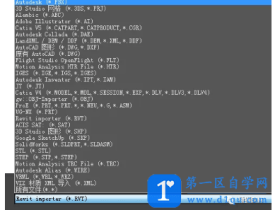- A+
所属分类:百科知识
excel作为我们日常工作中必不可少的办公软件,现在被很多人所应用。在excel里制作表格我们需要输入各种的符号,普通的符号输入小编就不用给大家介绍了,因为工作原因有时大家要在表格里输入三级钢筋符号,像这样的操作想必大家就不太清楚了吧,那么三级钢筋符号怎么在excel打出来呢?大家来看看下面的教程吧。
操作步骤如下:
方法一:
1.点击插入
首先打开excel软件,然后点击插入。
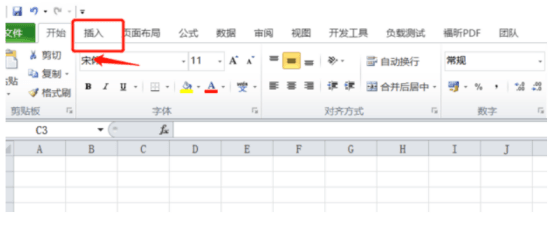
2.选择符号
接着选择符号。
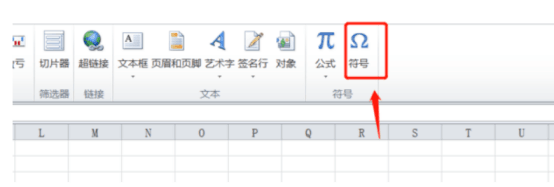
3.输入sjqy,选择符号
然后输入sjqy并选择需要的符号。
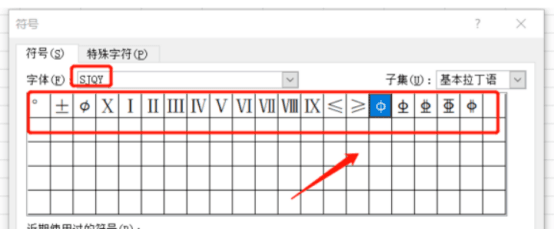
4.完成
最后就可以了。
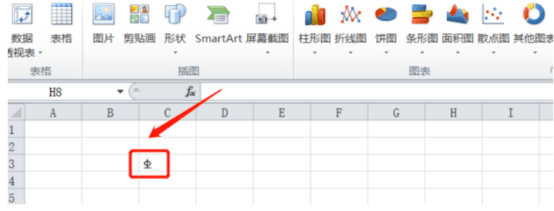
方法二:
1.搜索sjqy字体下载
首先使用浏览器搜索sjqy字体下载并进入相关的下载网址,然后点击下载。
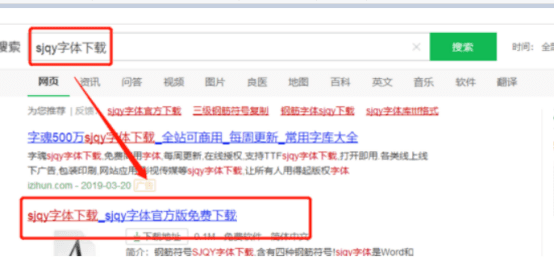
2.点击sjqy文件
下载完之后点击sjqy文件。
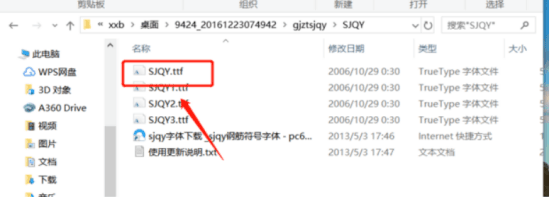
3.安装
接着选择安装。
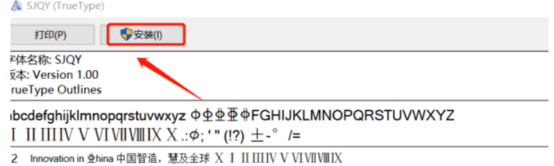
4.点击符号
安装完成之后打开excel软件并点击符号。
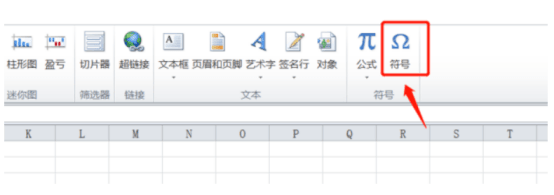
5.查看sjqy符号
然后输入sjqy就可以查看到安装的sjqy文件中的符号了。

6.插入表格
最后插入表格就完成了。

三级钢筋符号怎么在excel打出来的教程就分享给网友朋友们了,常用的标点符号特别地好输入,但是对于比较特殊的符号,有时在符号工具栏里没有,如果要是没有的话就需要大家到网上下载了,下载完成以后安装到excel软件里就可以了,使用时直接去符号选项里就可以找到了,非常方便。
大家都在看:
- 我的微信
- 这是我的微信扫一扫
-

- 设计福利助手
- 我的微信公众号扫一扫
-